باستخدام Emacs، يمكنك إنشاء المستندات النصية وتحريرها وإدارتها. علاوة على ذلك، يمكنك الاستفادة من قابلية التوسعة باستخدام بيئة برمجة Emacs Lisp. يبرز Emacs كمحرر نصوص لدعم العديد من روابط المفاتيح لتسهيل استخدامه. ينصب تركيزنا في هذا المنشور على ميزات الوضع التي تقدمها Emacs. على وجه الخصوص، سنتحدث عن وضع المؤسسة. المزيد حول هذا الموضوع تمت مناقشته في هذا المنشور.
ما هو الوضع التنظيمي في Emacs؟
إن Org Mode هو وضع ترميز قائم على المخطط التفصيلي مصمم للاستخدام مع Emacs الذي يوفر بيئة متعددة الاستخدامات لإدارة المعلومات وتنظيمها. يدعم الوضع التنظيمي إنشاء مخططات تفصيلية تساعد في تحقيق تنسيق مستند منظم. ومع ذلك، يسمح الوضع التنظيمي بإنشاء قوائم مهام لأنشطة مختلفة، ويمكنك تحديد الحالة مثل 'تم' أو 'ما يجب القيام به'.
باستخدام Org Mode، يمكنك إنشاء الجداول والجداول الزمنية والمواعيد النهائية وتضمين كتل التعليمات البرمجية وتصدير المستند بتنسيقات مختلفة لاستخدامه في سياقات مختلفة. على الرغم من أن هذا قد يبدو معقدًا، إلا أن استخدام Org Mode في Emacs لا يتطلب سوى ممارسة كافية، ومع الأمثلة المقدمة في القسم التالي، ستتمكن بسهولة من تسخير قوة Emacs Org Mode لتجعلك مستخدمًا قويًا.
كيفية استخدام وضع Emacs Org
خلال هذا القسم، سوف نفهم كيفية استخدام Emacs Org Mode من خلال تغطية أمثلة مختلفة لبعض ميزاته. بهذه الطريقة، ستفهم بعضًا من هذه الميزات بينما ترى كيف يمكنك تنفيذها. هيا نبدأ!
أولاً، تأكد من تثبيت Emacs. بخلاف ذلك، قم بتشغيل أمر 'التثبيت' التالي:
$ sudo ملائم ثَبَّتَ ايماكس
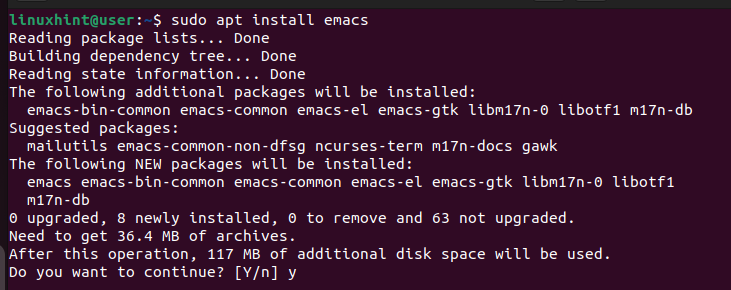
لاستخدام Emacs، افتحه من المحطة وستفتح النافذة التالية إذا كانت هذه هي المرة الأولى التي تستخدم فيها Emacs.
$ ايماكس
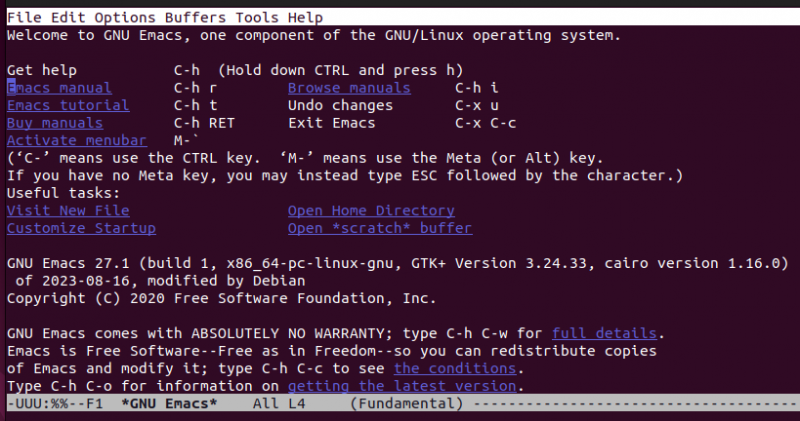
بعد تثبيت Emacs، فلنتابع أمثلة الاستخدام.
المثال 1: إنشاء ملف المؤسسة
لفتح مستند جديد في إيماكس، استخدم الأمر التالي. لاحظ أنه في Emacs، يشير الحرف 'C' إلى مفتاح لوحة المفاتيح 'Ctrl'. على سبيل المثال، يتطلب الأمر التالي منك الضغط على 'Ctrl + x'، ثم تحريرهما، ثم الضغط على 'Ctrl + f':
حدد مكان حفظ ملفك. بعد ذلك، يجب أن نحدد أننا نتعامل مع Org Mode. لذلك، أضف السطر التالي في الجزء العلوي من المستند الخاص بك لجعل Emacs يفهم أنك تستخدم Org Mode. استبدل 'First Emacs' بأي اسم مناسب لك.
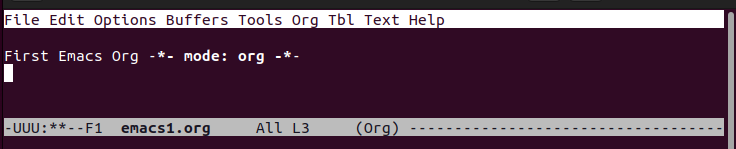
لحفظ الملف استخدم الأمر التالي:
ج-س ج-س 
المثال 2: إنشاء العناوين
يمكنك إنشاء ثلاثة مستويات للعناوين باستخدام الوضع التنظيمي. بالنسبة للمستوى 1، استخدم العلامة النجمية (*) واكتب اسم العنوان. للمستوى 2، استخدم نجمتين. للمستوى 3، استخدم ثلاث نجوم. ستلاحظ أن كل مستوى عنوان يأخذ لونًا مختلفًا كما هو موضح أدناه. النص الأبيض هو النص العادي.
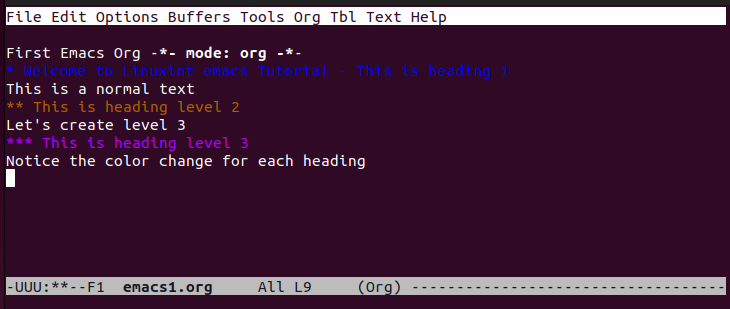
المثال 3: استخدام تنسيق النص
يمكنك استخدام الخط الغامق والمائل وخيارات تنسيق النص الأخرى في Org Mode. للخط الغامق، قم بإحاطة النص بعلامات نجمية مزدوجة. بالنسبة للخط المائل، قم بإحاطة النص بخطوط مائلة (/). لتسطير النص، قم بإحاطته بشرطات سفلية. يمكنك أيضًا إنشاء نص حرفي من خلال إرفاقه بعلامة المساواة. يتم تمثيل جميع التنسيقات في المثال التالي:
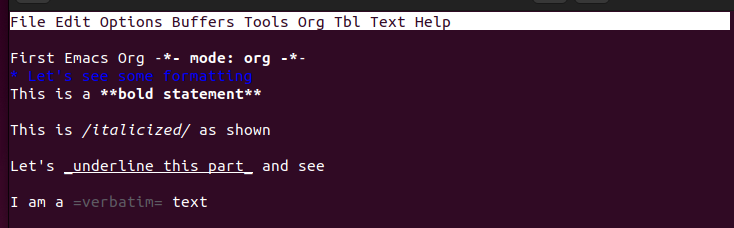
المثال 4: العمل مع القوائم
لإنشاء قوائم غير مرتبة، أفضل طريقة هي إضافة '+' أو '-' أو '\*' في بداية العنصر. ومع ذلك، إذا كنت تريد إنشاء القوائم المرتبة، فاستخدم الأرقام في بداية كل عنصر، اعتمادًا على المستوى الذي تريد أن تظهر فيه القائمة.
فيما يلي مثال على القائمة المرتبة:
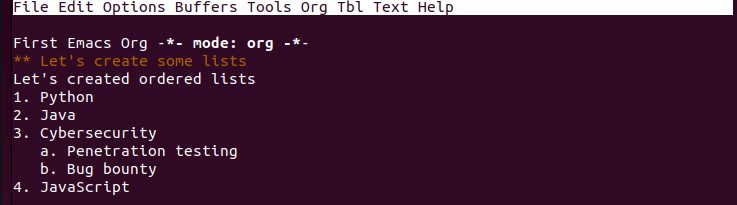
مثال 5: طي المحتوى
عند العمل على مستند كبير، يعد الطي أفضل طريقة لتنظيم المحتوى والحصول على رؤية أفضل لجميع المحتويات. يمكنك طي عنصر معين، مثل قائمة أو عنوان، أو اختيار طي المستند بأكمله. اضغط على 'Ctrl + tab' للمستند بأكمله أو 'tab' لقسم معين.
على سبيل المثال، لديك المستند التالي الذي يحتوي على القوائم المرتبة وغير المرتبة:
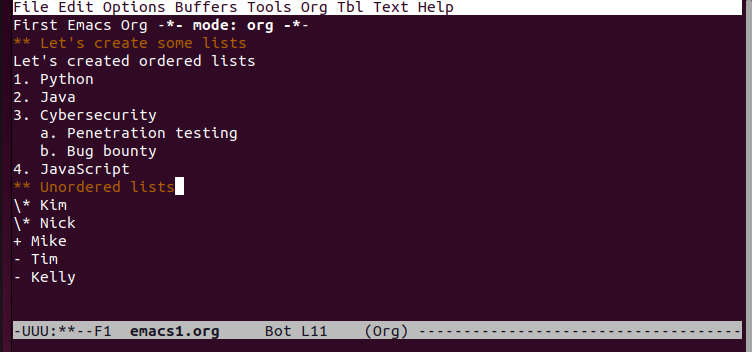
إذا قمنا بطي الوثيقة بأكملها، فسوف نقوم بتضييق محتوياتها وتظهر النسخة المطوية كما هو موضح في الشكل التالي:
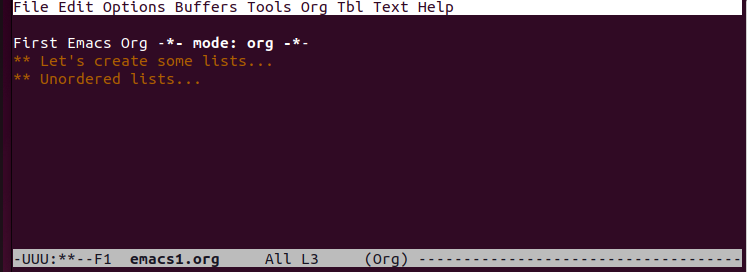
المثال 6: إنشاء مهام TODO
باستخدام الوضع التنظيمي، يمكنك إنشاء المهام بسرعة لمهامك عن طريق إضافة الكلمة الأساسية TODO في كل عنصر. هنا، استخدمنا عنوان المستوى الثاني لقائمة المهام.
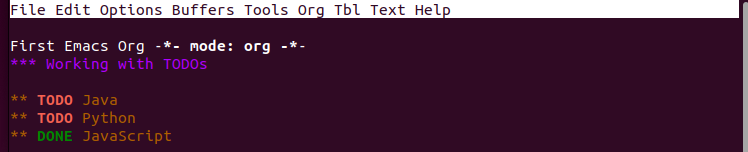
وبدلاً من ذلك، يمكنك إنشاء مهمة تحتوي على المهام المدرجة. للقيام بذلك، قم بإنشاء قائمة مهام باستخدام [ ] كما هو موضح في ما يلي. يمكنك وضع علامة على TODO على أنه 'تم' لإظهار حالته.
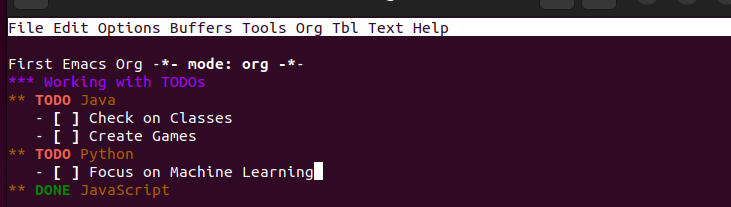
مثال 7: إنشاء الجداول الزمنية والمواعيد النهائية
المهام التي يجب تنفيذها ليست كافية، كما أن وجود جداول زمنية ومواعيد نهائية هو أفضل طريقة لمراقبة مهامك القادمة. استخدم الكلمة الأساسية 'SCHEDULED' لجدولة النشاط وإضافة التاريخ. لمراقبة المهمة، قم بتعيين 'الموعد النهائي' للوقت الذي يجب عليك إكماله فيه.
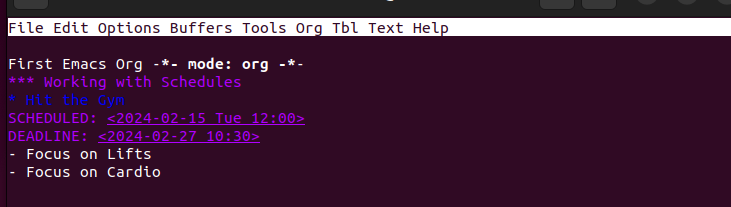
المثال 8: تصدير ملف وضع المؤسسة
بعد إنشاء ملف Org Mode، يمكنك تصديره بتنسيقات مختلفة للتفاعل مع النتائج. تتضمن بعض التنسيقات المدعومة HTML وPDF وLaTeX وما إلى ذلك.
أولا، احفظ الملف. بعد ذلك، استخدم الأمر 'C-c C-e' لإظهار نافذة التصدير. اضغط على روابط المفاتيح ذات الصلة وفقًا لتنسيق التصدير الذي تريد استخدامه.
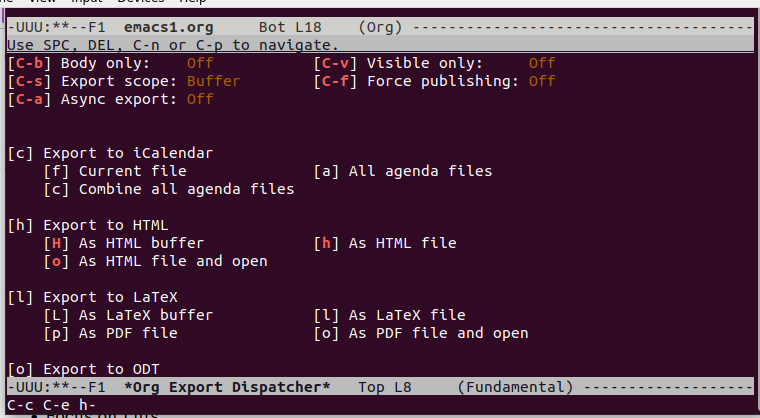
في هذا المثال، اخترنا تنسيق HTML ويظهر الملف الذي تم تصديره كما هو موضح في ما يلي عند فتحه على المتصفح:
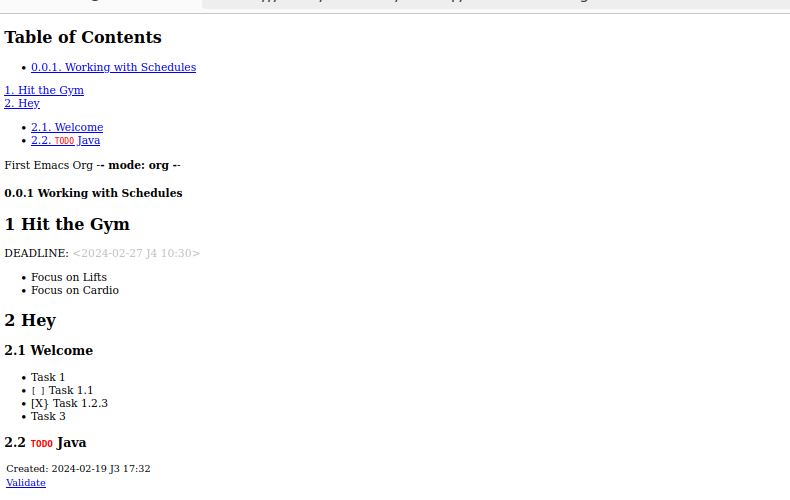
خاتمة
يدعم Emacs وضع Org الذي يساعد في تنظيم المستند مع توفير المزيد من الوظائف لتحقيق أهداف مختلفة. لقد قدمنا وضع المؤسسة وقدمنا أمثلة حول كيفية استخدامه في Emacs. نأمل أن تتمكن الآن من استخدام Emacs بشكل مريح في وضع Org.